Надання спільного доступу до фотоальбомів за допомогою iCloud для Windows
Зі Спільні альбоми в iCloud для Windows можна ділитися фотографіями та відео з певними запрошеними людьми (підписаними користувачами), які можуть переглядати, ставити позначки «Подобається», коментувати та викачувати ваші фотографії й відео. Вони також можуть додавати власні фотографії й відео у ваш альбом.
Створення спільного альбома
На компʼютері Windows відкрийте «Спільні альбоми».
На панелі інструментів виберіть «Новий спільний альбом».
Введіть назву нового спільного альбома та запросіть людей підписатися, ввівши їхні електронні адреси.
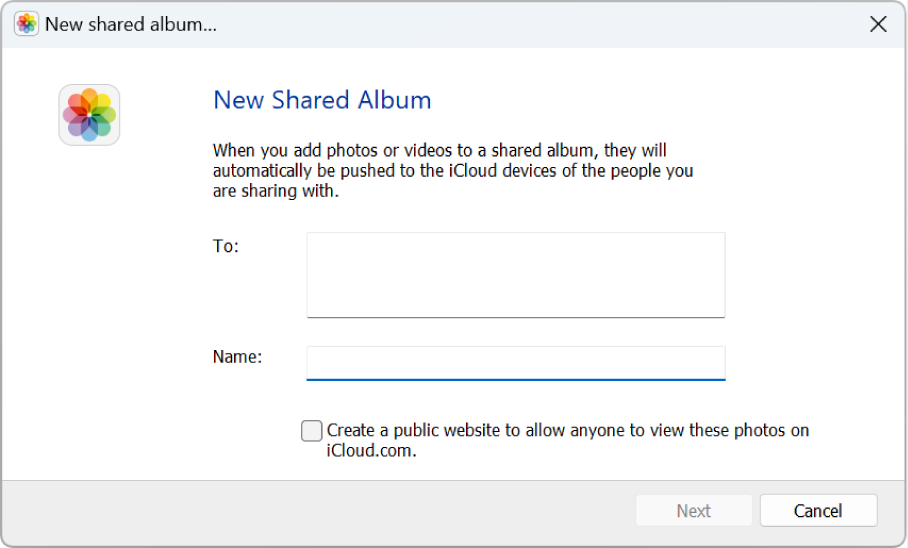
Щоб створити загальнодоступний альбом, який зможе переглядати будь‑хто з посиланням, виберіть «Створити загальнодоступний сайт, щоб усі могли переглядати ці фотографії на iCloud.com».
Якщо потрібно, щоб альбом переглядали лише запрошені люди, не знімайте позначку.
Натисніть «Далі», перетягніть фото або відео в діалогове вікно, що відобразиться, або натисніть «Вибрати фотографії або відео», а потім дотримуйтеся вказівок на екрані.
Натисніть «Готово».
Запрошені люди отримають електронне повідомлення та сповіщення з проханням підписатися на ваш спільний альбом.
Керування підписаними користувачами або варіанти надання доступу
Ви можете керувати підписаними користувачами та варіантами надання доступу до власних спільних альбомів.
На компʼютері Windows відкрийте «Спільні альбоми».
Двічі клацніть спільний альбом, яким хочете керувати, і натисніть кнопку «Параметри» на панелі інструментів.
Виконайте будь‑яку з наведених нижче дій:
Додати підписаного користувача: введіть адресу електронної пошти, а потім клацніть «Додати» або натисніть клавішу Enter.
Вилучити підписаного користувача: виберіть його, а потім натисніть «Вилучити».
Повторно надіслати запрошення до спільного доступу: виберіть підписаного користувача, а потім натисніть «Надіслати запрошення повторно».
Змінити налаштування публікації: поставте або зніміть позначку «Дозволити підписаним користувачам додавати фотографії та відео до цього спільного альбому».
Змінити налаштування загальнодоступного сайту: поставте або зніміть позначку «Створити загальнодоступний сайт, щоб усі могли переглядати ці фотографії на сайті iCloud.com». Якщо цю позначку встановлено, будь‑хто з посиланням зможе переглянути альбом.
Натисніть «Готово», щоб зберегти зміни.
Якщо спільний альбом належить не вам, ви не можете керувати підписками або параметрами спільного доступу, але можете бачити, хто підписався на альбом. Відкрийте спільний альбом, а потім натисніть кнопку «Інформація» на панелі інструментів.
Перегляд посилання на загальнодоступний спільний альбом
Якщо вибрати параметр «Створити загальнодоступний сайт, щоб усі могли переглядати ці фотографії на сайті iCloud.com», будь‑хто з посиланням на альбом зможе переглядати фотографії.
На компʼютері Windows відкрийте «Спільні альбоми».
Двічі клацніть спільний альбом, на який потрібно знайти посилання, а потім натисніть кнопку «Інформація» на панелі інструментів.
Посилання знаходиться під списком підписаних користувачів. Якщо посилання не відображається, альбом не загальнодоступний.